Siri di Mac Anda
Anda dapat berbicara dengan Siri di iMac dan menggunakan suara Anda untuk banyak tugas. Misal, Anda dapat menemukan file, menjadwalkan pertemuan, mengubah preferensi, mendapatkan jawaban, mengirim pesan, melakukan panggilan, dan menambah item ke kalender Anda. Siri dapat memberi Anda petunjuk arah (“How do I get home from here?”), menyediakan informasi (“How high is Mount Whitney?”), melakukan tugas dasar (“Create a new grocery list”), dan masih banyak lagi.
Siri tersedia di iMac 24 inci atau iMac 27 inci setiap kali Anda mengatakan “Hey Siri” dan segera mengucapkan permintaan Anda jika Anda mengaktifkan pilihan “Dengarkan ‘Hey Siri’“.
Catatan: Untuk menggunakan Siri, Mac Anda harus terhubung ke internet. Siri mungkin tidak tersedia di semua bahasa atau di semua area, dan fitur mungkin berbeda menurut area.
Mengaktifkan Siri. Buka Preferensi Sistem, klik Siri, dan atur pilihan. Jika Anda mengaktifkan Siri selama pengaturan, tekan dan tahan Command-bar Spasi untuk membuka Siri. Atau klik Siri di Preferensi Sistem, lalu pilih Aktifkan Minta Siri. Anda juga dapat mengatur pilihan lainnya, seperti bahasa dan suara yang akan digunakan serta apakah Siri akan ditampilkan di bar menu.
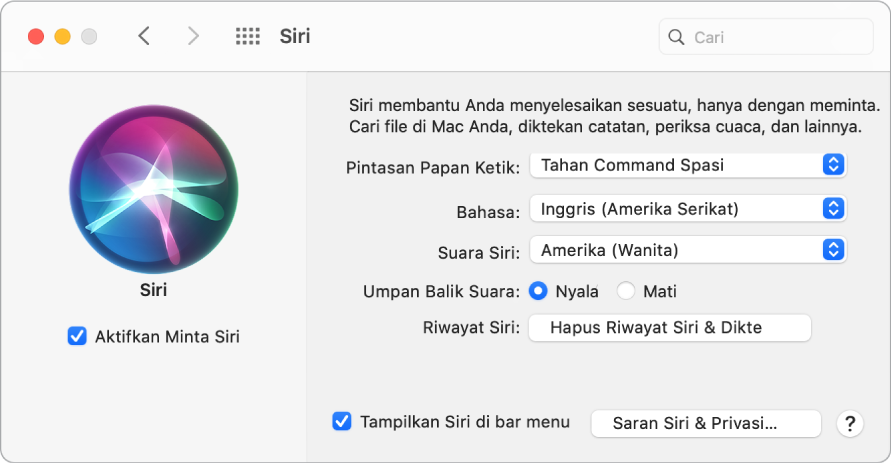
Berbicara dengan Siri. Tekan dan tahan Command-bar Spasi (atau katakan “Hey Siri” jika Anda telah menyalakan fitur tersebut), dan mulai bicara. Anda dapat menambahkan ikon Siri ke bar menu dengan memilih pilihan tersebut di panel Siri di Preferensi Sistem. Lalu klik ikon Siri ![]() untuk menggunakan Siri.
untuk menggunakan Siri.
Hey Siri. Di iMac 24 inci atau iMac 27 inci, Anda cukup mengatakan “Hey Siri” untuk mendapatkan respons atas permintaan Anda. Untuk mengaktifkan fitur di panel Siri di Preferensi Sistem, klik Aktifkan Minta Siri, lalu ucapkan beberapa perintah Siri saat diminta.
Kiat: Untuk mempelajari mengenai cara lainnya untuk menggunakan Siri, tanyakan “What can you do” kapan saja, atau klik tombol Bantuan ![]() .
.

Memutar musik. Cukup katakan "Play some music," dan Siri akan mengurusnya. Anda bahkan dapat menyuruh Siri, “Play the top song from March 1991.”
Menemukan dan membuka file. Minta Siri untuk menemukan file dan membukanya langsung dari jendela Siri. Anda dapat meminta berdasarkan nama file atau deskripsi. Misal, “Show me files Ursula sent,” atau “Open the spreadsheet I created last night.”
Menyeret dan mengedrop. Seret dan drop gambar dan lokasi dari jendela Siri ke dalam email, pesan teks, atau dokumen. Anda juga dapat menyalin dan menempel teks.
Mengubah suara. Klik Siri di Preferensi Sistem, lalu pilih opsi dari menu Suara Siri.
Dalam petunjuk ini, Anda akan menemukan saran untuk hal yang dapat Anda tanyakan ke Siri—seperti berikut:
Minta Siri. Katakan sesuatu seperti:
“Open the Keynote presentation I was working on last night.”
“What time is it in Paris?”
Mempelajari lebih lanjut. Lihat artikel Dukungan Apple Cara menggunakan Siri di Mac Anda.